Ver videos de Netflix en línea consume una gran cantidad de datos y no todas las ubicaciones ofrecen una red Wi-Fi estable. En este caso, puedes evitar estos problemas descargando películas de Netflix a tu teléfono o tableta Android con anticipación para ver videos de Netflix sin conexión.
Pero, ¿cómo lograr este objetivo? En el artículo de hoy te mostramos dos formas eficientes de descargar películas de Netflix en dispositivos Android usando la aplicación oficial de Netflix para Android y un programa de terceros en computadoras. ¡Sigue leyendo y elige una para comenzar!
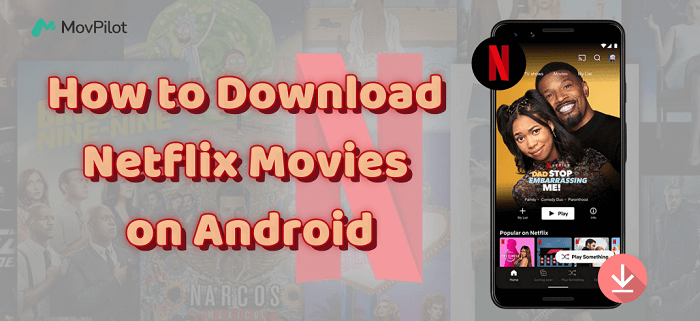
👀 Te puede gustar:
Cómo descargar películas de Netflix a iPad/iPhone para verlas sin conexión
Cómo descargar y ver películas de Netflix en la tableta Amazon Fire
Method 1. Download Netflix Movies on Android for Free 🔥
Aunque Netflix ahora ofrece funciones de descarga sin conexión para usuarios gratuitos, aún tiene muchas restricciones de descarga. Por ejemplo, los videos descargados solo se pueden reproducir dentro de la plataforma Netflix y tienen un período de vencimiento específico, lo que trae inconvenientes al ver Netflix sin conexión en tu dispositivo Android.
Considerando los inconvenientes, Descargador de vídeos de Netflix MovPilot es la mejor solución para guardar películas de Netflix en Android de forma gratuita para verlas sin conexión de forma permanente. Funciona en Tanto sistemas Windows como Mac, te permite acceder a toda la biblioteca de películas de Netflix y te ayuda Descargar videos de Netflix en la computadora portátil como Archivos MP4 y MKV comunesPuede mover fácilmente estos archivos a su teléfono Android, tableta y otros reproductores multimedia externos para disfrutarlos sin preocupaciones.
👍 More Features of MovPilot Netflix Video Downloader:
- Integrado con un navegador Netflix para acceder a toda la biblioteca de Netflix
- Descargas por lotes Una serie completa con episodios seleccionables
- Soportes calidad Full HD 1080P para convertir videos de Netflix
- Ahorra pistas de audio originales y subtítulos en diferentes idiomas
- Soportes Velocidad de descarga 5 veces más rápida que la aplicación de Netflix para Android
- Mantiene los videos descargados de Netflix Sin conexión para siempre sin vencimiento
Estos son los pasos sobre cómo descargar películas de Netflix a teléfonos/tabletas Android usando MovPilot Netflix Video Downloader.
Paso 1. Inicia sesión en tu cuenta de Netflix y busca videos de Netflix
Cuando hayas instalado Descargador de vídeos de Netflix MovPilot, abre el software e inicia sesión con tu cuenta de Netflix. Después de esto, accederás a la interfaz de búsqueda. Con la barra de búsqueda, puedes buscar rápidamente el video de Netflix que deseas descargar a tu teléfono o tableta.

💡 Note:
Antes de usar Descargador de vídeos de Netflix MovPilot Para descargar películas de Netflix a Android, asegúrese de que su cuenta de Netflix esté suscrita al menos a El plan básico (con anuncios)De lo contrario, la descarga no se realizará correctamente.
Paso 2. Seleccione el formato, el idioma del audio/subtítulos y el tipo de subtítulos
Haga clic en el ícono “Configuración” en la esquina superior derecha, puede cambiar libremente el “Formato de salida”, el idioma para “Audio”, “Subtítulos” y también el tipo de subtítulos según las necesidades de todos los videos a la vez.

Paso 3. Descargar vídeos de Netflix sin conexión directamente
Después de finalizar la configuración, simplemente haga clic en el botón de descarga y el video de Netflix se descargará directamente sin conexión. Si hay más de un video incluido en el resultado de la búsqueda, deberá abrirlo y seleccionar exactamente aquellos que desea descargar.

Paso 4. Transfiere las descargas de películas de Netflix al dispositivo Android
Cuando los videos de Netflix se hayan descargado correctamente, podrás encontrarlos en “Historial”.

Luego, puedes conectar tu teléfono o tableta Android a tu computadora, crear una carpeta en la que quieras almacenar la película y arrastrar directamente los archivos de video de Netflix descargados allí. Después de eso, puedes míralos sin conexión en Android libremente sin usar la aplicación de Netflix pero en la mejor calidad 1080p.

Método 2. Descargar vídeos de Netflix a Android con membresías
Si no desea instalar programas informáticos adicionales y puede aceptar Diversas restricciones de descarga de NetflixPuedes usar directamente la aplicación oficial de Netflix para descargar películas de Netflix en tu dispositivo Android y verlas sin conexión. Ya sea que estés suscrito al plan con publicidad de Netflix o al plan Netflix Premium (sin publicidad), puedes seguir los pasos a continuación para descargar películas de Netflix usando la aplicación de Netflix para Android.
📌 Note:
Si no puedes descargar películas de Netflix en tu dispositivo Android, primero asegúrate de que la aplicación que instalaste sea la oficial, no la APK de Android. Luego, actualiza la aplicación a la última versión y verifica si tu teléfono o tarjeta SD tienen suficiente memoria. Si aún no funciona, es posible que los videos que deseas estén limitados por el propietario o tu región. En este caso, visita el sitio oficial de Netflix para obtener más información. solucione el problema de que la descarga de Netflix no funciona.
Paso 1. Abra la aplicación de Netflix, inicie sesión con su cuenta de Netflix y luego ingrese a la página de inicio de la Biblioteca de películas de Netflix.
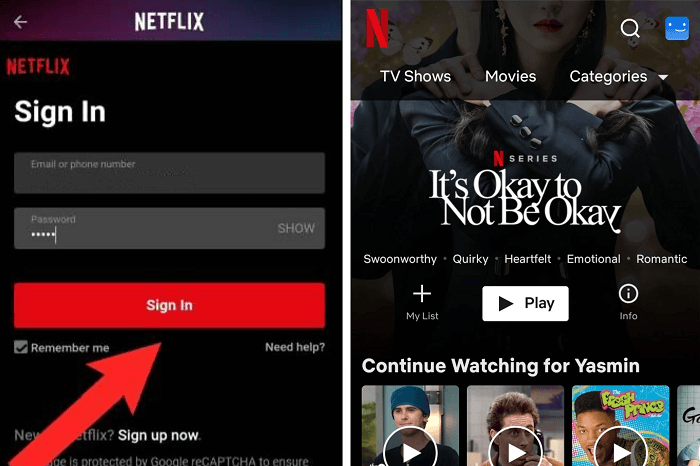
Paso 2. Haga clic en el ícono de menú en la esquina superior izquierda, seleccione la opción “Disponible para descargar” y podrá navegar en esta sección y abrir la página de información del video de Netflix que desea descargar sin conexión para reproducir en su tableta Android.
Paso 3. Haz clic en el botón “Descargar” y el video de Netflix se guardará en la sección “Descargas” de la aplicación de Netflix directamente. Puedes acceder a los videos descargados tocando la pestaña “Descargas” en el menú inferior y viéndolos sin conexión.

Después de eso, si no desea utilizar demasiada memoria o su dispositivo tiene poco almacenamiento, puede mover descargas de Netflix a la tarjeta SD cambiando la configuración predeterminada para liberar memoria en el teléfono/tableta Android.
Bono: Más consejos sobre cómo descargar Netflix en Android
Además de usar la aplicación de Netflix en Android para descargar películas, aquí hay algunos consejos que te ayudarán a obtener una mejor experiencia de descarga y visualización.
Cómo cambiar la calidad de descarga de Netflix en Android
Si tu Android se calienta y se traba mientras miras películas descargadas de Netflix, puede deberse a que la alta calidad de descarga está sobrecargando la memoria y la CPU de tu dispositivo. Para solucionar este problema, ajusta la calidad de descarga para aliviar la carga en tu dispositivo Android sin comprometer tu experiencia de visualización.
- Ejecute la aplicación Netflix y toque el ícono “Perfil”.
- Ingresa a “Configuración de la aplicación” y busca la opción “Calidad de descarga de video”. Tócala y selecciona “Estándar” o “Alta” según tus necesidades.
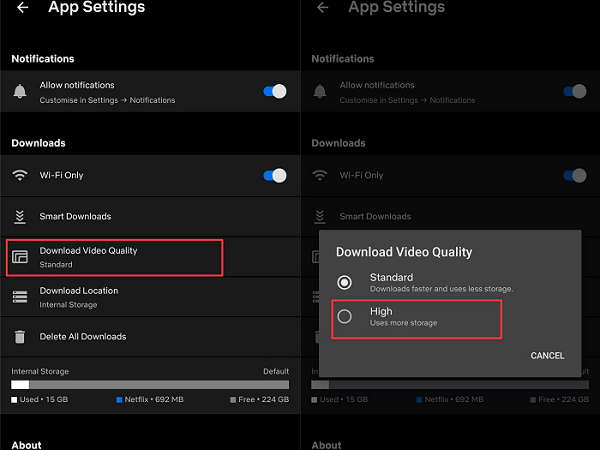
Habilitar las descargas inteligentes de Netflix en Android
Si no desea hacer clic en los videos manualmente para descargarlos, pero aún necesita que el contenido esté disponible para verlo sin conexión, puede usar el Descargas inteligentes Funciones de la aplicación Netflix. Puede ahorrar tiempo al descargar automáticamente videos relacionados con la película que seleccionó. Puede seguir la guía a continuación para configurarlo.
- En la página de inicio de la aplicación de Netflix, toca el ícono “Perfil” para ingresar.
- En la página “Configuración de la aplicación”, toque “Descargas inteligentes”.
- Activa la opción “Descargar próximo episodio” para que Netflix descargue automáticamente el próximo episodio de una serie que hayas descargado. O pulsa la sección “Descargas para ti” para que Netflix descargue automáticamente los títulos que considere relevantes para ti.
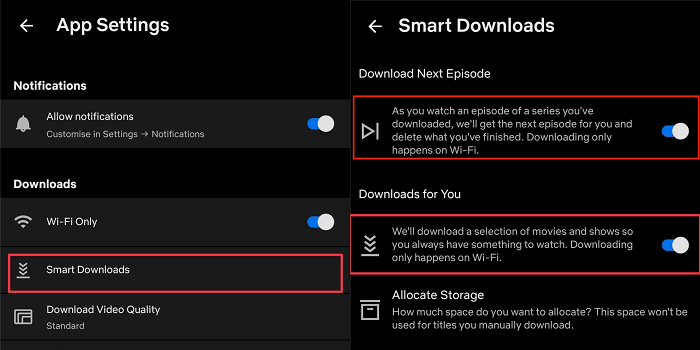
Navegar por la ubicación de descarga de Netflix en Android
Si usas la aplicación de Netflix para Android para descargar películas de Netflix en dispositivos Android, puedes consultar todos los videos descargados en “Menú” > “Descargas” en la esquina inferior derecha de la aplicación. Pulsa para ingresar a la sección Descargas y luego puedes pulsar para verlos sin conexión.

Conclusión
Después de leer esta publicación, habrá aprendido a descargar películas de Netflix a teléfonos y tabletas Android de dos formas útiles. Debido a las desventajas del método oficial que se muestra arriba, será una mejor opción probar Descargador de vídeos de Netflix MovPilot Para disfrutar de una mejor experiencia y seguir los pasos de forma más sencilla, haga clic en el botón que aparece a continuación e instale este potente programa. Quedará satisfecho.
Descargador de vídeos de Netflix MovPilot
¡Descarga películas y programas de Netflix para verlos sin conexión fácilmente!







